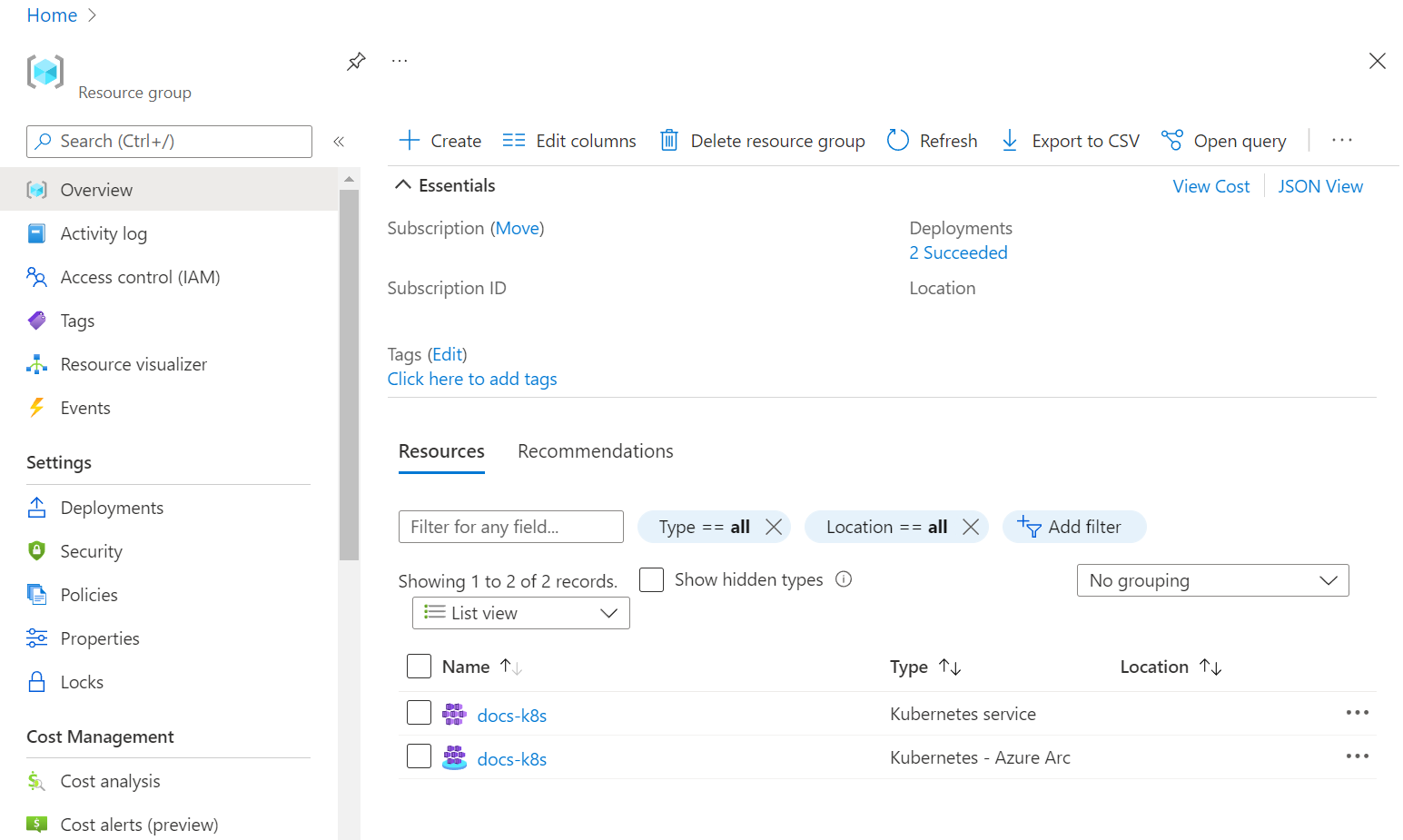Guida introduttiva: Distribuire servizi dati abilitati per Azure Arc - modalità connessa direttamente - portale di Azure
Questo articolo illustra come distribuire i servizi dati abilitati per Azure Arc in modalità direttamente connessa dal portale di Azure.
Per eseguire la distribuzione in modalità connessa indirettamente, vedere Avvio rapido: Distribuire servizi dati abilitati per Azure Arc in modalità connessa indirettamente - Interfaccia della riga di comando di Azure.
Quando si completano i passaggi descritti in questo articolo, si avrà quanto segue:
- Un cluster Azure Kubernetes abilitato per Arc.
- Un titolare del trattamento dei dati in modalità direttamente connessa.
- Istanza di Istanza gestita di SQL abilitata da Azure Arc.
- Connessione all'istanza con Azure Data Studio.
Azure Arc consente di eseguire i servizi dati di Azure in locale, nella rete perimetrale e nei cloud pubblici tramite Kubernetes. Distribuire Istanza gestita di SQL e i servizi dati del server PostgreSQL (anteprima) con Azure Arc. I vantaggi dell'uso di Azure Arc includono l'aggiornamento con patch di servizio costanti, scalabilità elastica, provisioning self-service, gestione unificata e supporto per la modalità disconnessa.
Installare gli strumenti client
Prima di tutto, installare gli strumenti client necessari nel computer. Per completare i passaggi descritti in questo articolo, si useranno gli strumenti seguenti:
- Azure Data Studio
- Estensione Azure Arc per Azure Data Studio
- Interfaccia della riga di comando di Kubernetes
- Interfaccia della riga di comando di Azure
arcdataestensione per l'interfaccia della riga di comando di Azure.
Sono inoltre necessarie le estensioni aggiuntive seguenti per connettere il cluster ad Azure:
- connectedk8s
- k8s-extension
Accedere al cluster Kubernetes
Dopo aver installato gli strumenti client, è necessario accedere a un cluster Kubernetes. È possibile creare un cluster Kubernetes con az aks createoppure seguire questa procedura per creare il cluster nel portale di Azure.
Creare un cluster
Per creare rapidamente un cluster Kubernetes, usare servizio Azure Kubernetes s (servizio Azure Kubernetes).
- Accedere al portale di Azure.
- Nel campo risorse di ricerca nella parte superiore del portale digitare Kubernetes e selezionare Servizi Kubernetes. Azure consente di visualizzare i servizi Kubernetes.
- Selezionare Crea>cluster Kubernetes.
- In Nozioni di base,
- Specificare la sottoscrizione.
- Creare un gruppo di risorse o specificare un gruppo di risorse esistente.
- Per Configurazione preimpostato cluster esaminare le opzioni disponibili e selezionare per il carico di lavoro. Per un modello di verifica di sviluppo/test, usare Sviluppo/Test. Selezionare una configurazione con almeno 4 vCPU.
- Specificare un nome del cluster.
- Specificare un'area.
- In Zone di disponibilità rimuovere tutte le zone selezionate. Non è consigliabile specificare alcuna zona.
- Verificare la versione di Kubernetes. Per la versione minima supportata, vedere Pianificare una distribuzione dei servizi dati abilitata per Azure Arc.
- In Dimensioni nodo selezionare una dimensione del nodo per il cluster in base alle indicazioni sul ridimensionamento.
- Per Metodo scale selezionare Manuale.
- Fare clic su Rivedi e crea.
- Fai clic su Crea.
Azure crea il cluster Kubernetes.
Al termine del cluster, Azure aggiorna il portale per visualizzare lo stato completato:
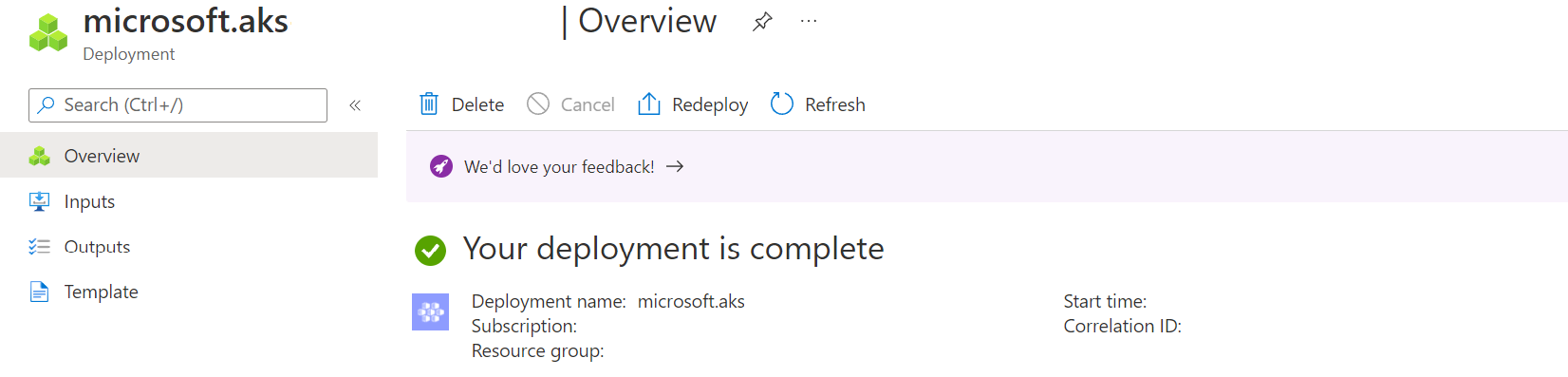
Stabilire la connessione al cluster
Dopo aver creato il cluster, connettersi al cluster tramite l'interfaccia della riga di comando di Azure.
Accedere ad Azure, se non è già stato fatto.
az loginSeguire la procedura per connettersi.
Ottenere le credenziali per connettersi al cluster.
Gli script di questo articolo usano parentesi angolari
< ... >per identificare i valori che è necessario sostituire prima di eseguire gli script. Non includere le parentesi angolari.az aks get-credentials --resource-group <resource_group_name> --name <cluster_name>Usare il gruppo di risorse e il nome del cluster definiti al momento della creazione del cluster nel portale.
L'interfaccia della riga di comando di Azure restituisce l'output seguente.
Merged "<cluster name>" as current context in C:<current path>\.kube\configVerificare che il cluster sia in esecuzione. Utilizza il seguente comando:
kubectl get nodesIl comando restituisce un elenco dei nodi in esecuzione.
NAME STATUS ROLES AGE VERSION aks-agentpool-37241625-vmss000000 Ready agent 3h10m v1.20.9 aks-agentpool-37241625-vmss000001 Ready agent 3h10m v1.20.9 aks-agentpool-37241625-vmss000002 Ready agent 3h9m v1.20.9
Abilitare Arc per il cluster Kubernetes
Ora che il cluster è in esecuzione, connettere il cluster ad Azure. Quando si connette un cluster ad Azure, è possibile abilitarlo per Azure Arc. Connessione il cluster in Azure consente di visualizzare e gestire il cluster. Inoltre, è possibile distribuire e gestire servizi aggiuntivi, ad esempio servizi dati abilitati per Arc nel cluster direttamente da portale di Azure.
Usare az connectedk8s connect per connettere il cluster ad Azure:
az connectedk8s connect --resource-group <resource group> --name <cluster name>
Al termine del comando connect, è possibile visualizzare l'oggetto ombreggiatura nella portale di Azure. L'oggetto shadow è la rappresentazione del cluster abilitato per Azure Arc.
Nella portale di Azure individuare il gruppo di risorse. Un modo per trovare il gruppo di risorse consiste nel digitare il nome del gruppo di risorse nella ricerca nel portale. Il portale visualizza un collegamento al gruppo di risorse sotto la casella di ricerca. Fare clic sul collegamento gruppo di risorse.
Nel gruppo di risorse, in Panoramica è possibile visualizzare il cluster Kubernetes e l'oggetto shadow. Vedere l'immagine seguente:
La risorsa shadow è il tipo di risorsa Kubernetes - Azure Arc nell'immagine precedente. L'altra risorsa è il cluster del servizio Kubernetes. Entrambe le risorse hanno lo stesso nome.
Creare il titolare del trattamento dei dati
Il passaggio successivo consiste nel creare il titolare del trattamento dei dati in modalità connessa direttamente tramite il portale di Azure. Usare la stessa sottoscrizione e lo stesso gruppo di risorse usato per creare un cluster.
Nel portale individuare il gruppo di risorse del passaggio precedente.
Nella barra di ricerca in portale di Azure cercare i controller dati di Azure Arc e selezionare + Crea.
Selezionare cluster Kubernetes abilitato per Azure Arc (modalità di connettività diretta). Selezionare Avanti: Dettagli del titolare del trattamento dei dati.
Specificare un nome per il titolare del trattamento dei dati.
Specificare una posizione personalizzata (spazio dei nomi).
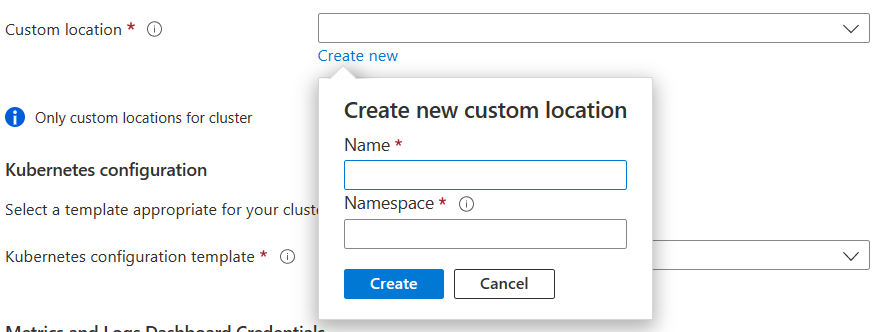
Per il modello di configurazione di Kubernetes, specificare azure-arc-aks-premium-storage perché questo esempio usa un cluster del servizio Azure Kubernetes.
Per Tipo di servizio, , selezionare Bilanciamento del carico.
Impostare un nome utente e una password per le metriche e i servizi di log.
Le password devono avere una lunghezza di almeno otto caratteri e contenere caratteri di tre delle quattro categorie seguenti: lettere maiuscole latine, lettere minuscole latine, numeri e caratteri non alfanumerici.
Seguire le istruzioni nel portale per completare la specifica e distribuire il titolare del trattamento dei dati.
Per visualizzare i titolari dei dati, eseguire il comando seguente:
kubectl get datacontrollers -A
Monitorare la distribuzione
È anche possibile monitorare la creazione del titolare del trattamento dei dati con il comando seguente:
kubectl get datacontroller --namespace <namespace>
Il comando restituisce lo stato del controller dati. Ad esempio, i risultati seguenti indicano che la distribuzione è in corso:
NAME STATE
<namespace> DeployingMonitoring
Dopo che lo stato del titolare del trattamento dati è "READY", questo passaggio viene completato. Ad esempio:
NAME STATE
<namespace> Ready
Distribuire Istanza gestita di SQL abilitato da Azure Arc
- Nel portale individuare il gruppo di risorse.
- Nel gruppo di risorse selezionare Crea.
- Immettere Istanza gestita. Il portale di Azure restituisce i tipi di risorsa con un nome corrispondente.
- Selezionare Istanza gestita di SQL di Azure - Azure Arc.
- Fai clic su Crea.
- Specificare il gruppo di risorse e la posizione personalizzata. Usare lo stesso valore impostato nel passaggio precedente.
- Impostare il tipo di servizio LoadBalancer .
- Specificare le credenziali (account di accesso e password) per l'account amministratore dell'istanza gestita.
- Fare clic su Rivedi e crea.
- Fai clic su Crea.
Azure crea l'istanza gestita nel cluster Kubernetes abilitato per Azure Arc.
Per sapere quando l'istanza è stata creata, eseguire:
kubectl get sqlmi -n <namespace>
Dopo che lo stato dello spazio dei nomi dell'istanza gestita è 'READY', questo passaggio viene completato. Ad esempio:
NAME STATE
<namespace> Ready
Stabilire la connessione con Azure Data Studio
Per connettersi con Azure Data Studio, vedere Connessione per Istanza gestita di SQL abilitato da Azure Arc.